В системе ФГИС Меркурий должны регистрироваться все цепочки производства, переработки и точек продажи конечному потребителю товаров животного происхождения.
Например, для колбасы в этой цепочке должны участвовать Ферма — Мясокомбинат — Магазин:
Схема работы ВСД в системе Меркурий
- На своей ферме мясник из коровки получил мясо, на партию мяса он оформляет электронный ветеринарный сопроводительный документ (ВСД), и дальше передаёт партию мяса с ВСД на мясокомбинат;
- На мясокомбинате, получив эту партию с ветеринарным свидетельством под определенным идентификатором, гасят партию в системе «Меркурий», система запоминает, что это мясо пришло из колхоза «Светлый путь» на мясозавод «Алевтина» (пример);
- Из этого мяса мясокомбинат делает колбасные изделия, разные, и рассылает их по торговым точкам — на каждый новый произведенный продукт из этого мяса он создает новые ВСД;
- И вот, когда в магазин поступает партия товара ЭВСД на этих товарах магазин гасит в Меркурии, через программное обеспечение или веб-браузер.
Из этого следует, что главная цель создания Меркурия — отследить движение товара животного происхождения, с самого начала и до прилавка.
Возврат товара в ФГИС Меркурий
Жизненный цикл товара от производства и до его реализации не всегда проходит гладко, иногда на стадии закупки продукции от поставщиков и далее во время ее реализации может возникнуть необходимость возврата товара.
Просрочка, расхождения или возврат от покупателя – ответы есть в статье «Часто задаваемые вопросы Меркурий»

Как сделать возврат поставщику
Инструкция по возврату товаров в Меркурий:
- Открываем программу «ТриАР-Меркурий»;
- Заходим под свою учетную запись;
- В меню выбираем «Справочники» — кнопка «Погашенные ВСД»;
- Выбираем тот ВСД, по которому вы хотите сделать возврат и нажать на кнопку «Вернуть»;
- Откроется документ, в котором необходимо проверить заполненные данные;
- Если все данные корректны нажимаем кнопку «Далее»;
- Заполняем ТТН они будут автоматически проставлены, вам необходимо только проверить и нажать кнопку «Далее»;
- Указываем количество возвращаемого товара;
- Нажимаем кнопку «Готово»;
- После успешного проведения операции появится уведомление, что все прошло успешно.

С подробной инструкцией вы можете ознакомиться перейдя по ссылке
Заказчик имеет право по условиям Контракта (договора) вернуть подконтрольный товар, не сразу после приемки, а через определенное время, обнаружив скрытые дефекты товара.
В ФГИС Меркурий реализована возможность формирования возвратных (транспортных) ЭВСД в случае отказа в приемке всей партии товара или ее части.
Рассмотрим следующие ситуации возврата некачественного груза в Меркурии:
- Была принята только часть товара – для отражения расхождения делают возвратный ЭВСД в тот же момент приемки продукции т.е. до гашения ЭВСД;
- Принята вся партия, но после гашения обнаружился брак – оформить транспортный ЭВСД на некачественную партию;
- Принята вся партия, но реализована только ее часть – возврат поставщику нереализованной продукции оформляют также через возвратный ВСД;
Стоит отметить, что еще одним условием для составления возвратного ЭВСД – является транспортное средство (ТС), которым была осуществлена поставка. То есть документ будет учтен только если вы сделали возврат товара тем же ТС.
Как оформить возвратное ВСД в Меркурии
Если при гашении ВСД указано количество товара, отличное от количества в выписанном ВСД — то на разницу будет автоматически создано возвратная ВСД, вам останется лишь указать причину возврата. Следовательно, если указать количество «0», то автоматически вернётся ВСЯ партия товара.
Важно! Запрещено возвращать поставщикам нереализованные скоропортящиеся товары, срок годности которых не превышает 30 дней.
Испорченные, просроченные товары направляются на утилизацию. И это тоже подлежит сертификации.
Как оформить возврат после гашения ВСД
Формирование возврата ВСД, после его гашения – система не допускает. То есть аннулировать или удалить погашенную ВСД не получиться.
А раз отменить погашенный ВСД в Меркурий невозможно то, чтобы вернуть товар, после того как погасили, нужно создать новое ВСД на перемещение всей (или части) возвращаемой партии.
Необходимо оформить транспортный ВСД для поставщика на бракованную или нераспроданную часть товара, предварительно договорившись с поставщиком, что он примет товар.
Оформлять возврат может пользователь, у которого есть такие права. Если сотрудник ресторана может только гасить ВСД, то сделать возврат он не может.
Зайдите в личный кабинет «Меркурий.ХС» под своим логином и паролем.
Как оформить возвратный ВСД во ФГИС «Меркурий»
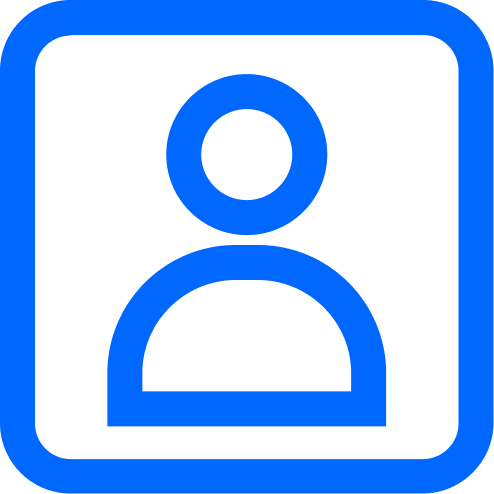
Выберите из списка Юридическое лицо и предприятие.
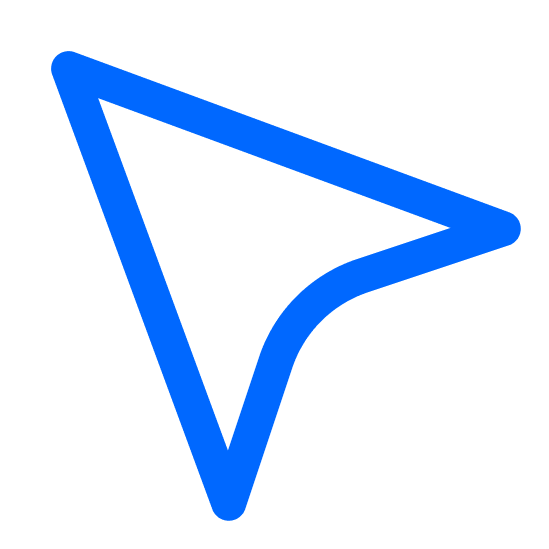
Откройте «Транзакции» и нажмите кнопку «Добавить транзакцию». Можно выбрать «Шаблон», если он был создан заранее.
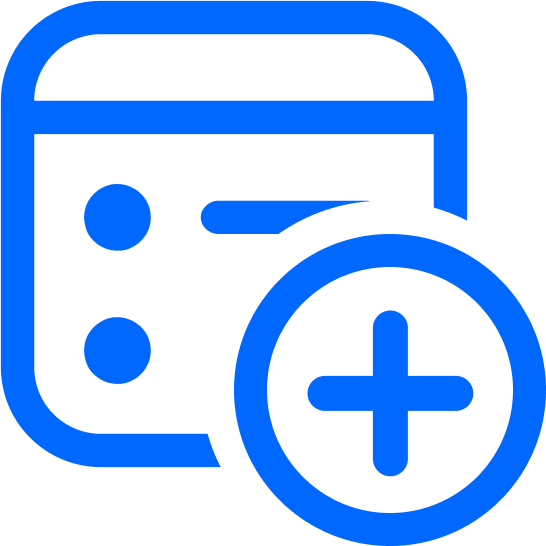
Заполните данные о поставке из входящего ВСД. Для этого идем в «Погашенные», находим там нужную поставку и копируем данные из нее в транзакцию. Нажимаем «Сохранить»
Далее добавьте получателя. Нажмите кнопку «Добавить». Данные о получателе могут находиться в «Избранном». Если их там нет, то берем данные в погашенном ВСД: нажмите на название предприятия отправителя и с помощью расширенного поиска найдите его по RU-коду. Информацию о ТТН можно найти в ВСД.
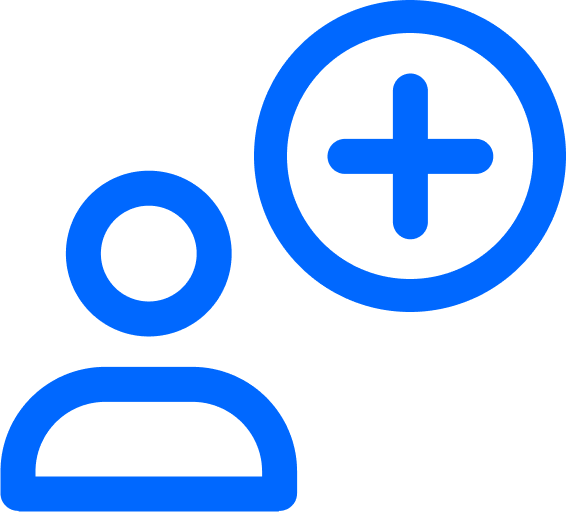
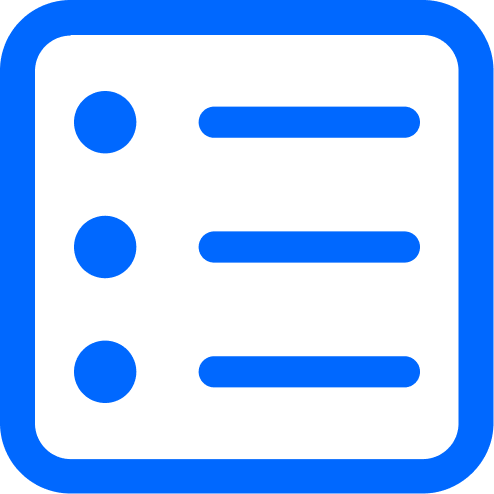
Добавьте продукцию. Нажмите на иконку Скопируйте название продукции из ВСД и вставьте в поле. Напишите объем возвращаемой продукции.
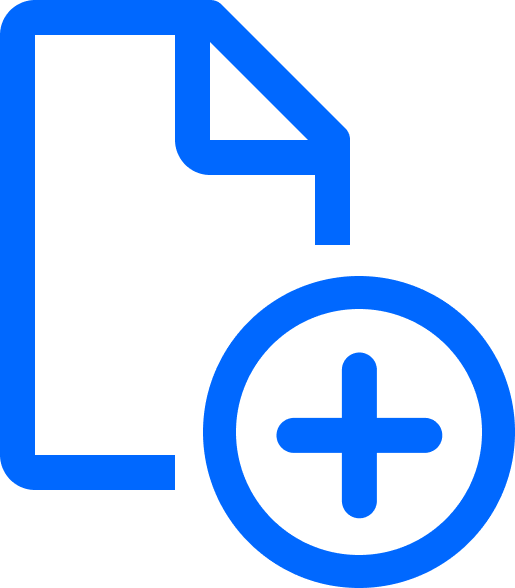

Пометьте поле о ветеринарной экспертизе и нажмите «Сохранить».
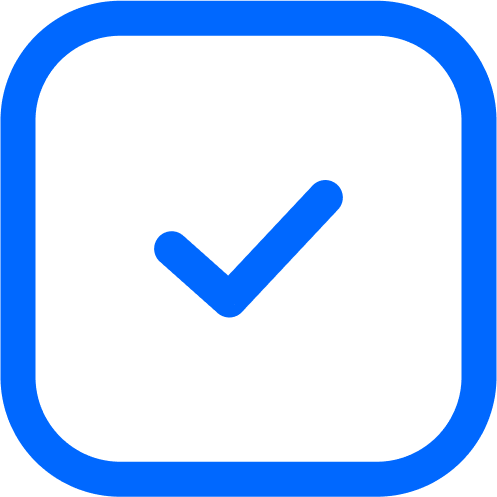
Клиенты DocsInBox могут оформлять возвратные ВСД с помощью нашего сервиса. Вот как это сделать:
Как сделать возврат поставщику с DocsInBox
Во вкладке «Данные» перейдите в ВЕГАИС и найдите нужный ВСД. Для этого есть фильтр по дате и поиск по названию.
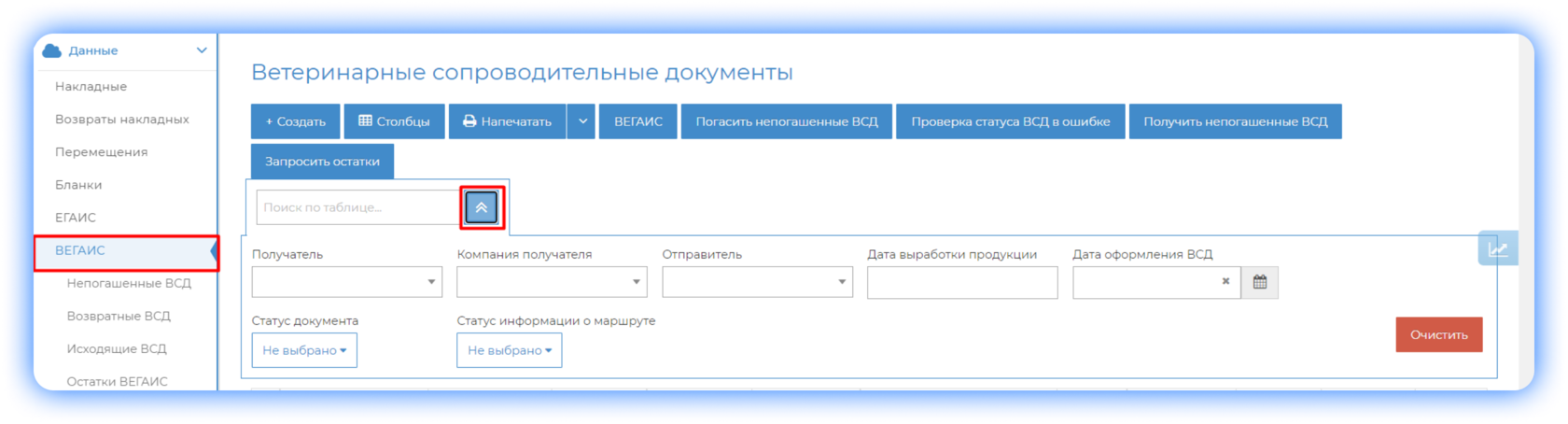
Откройте ВСД и нажмите кнопку «Сформировать возврат».
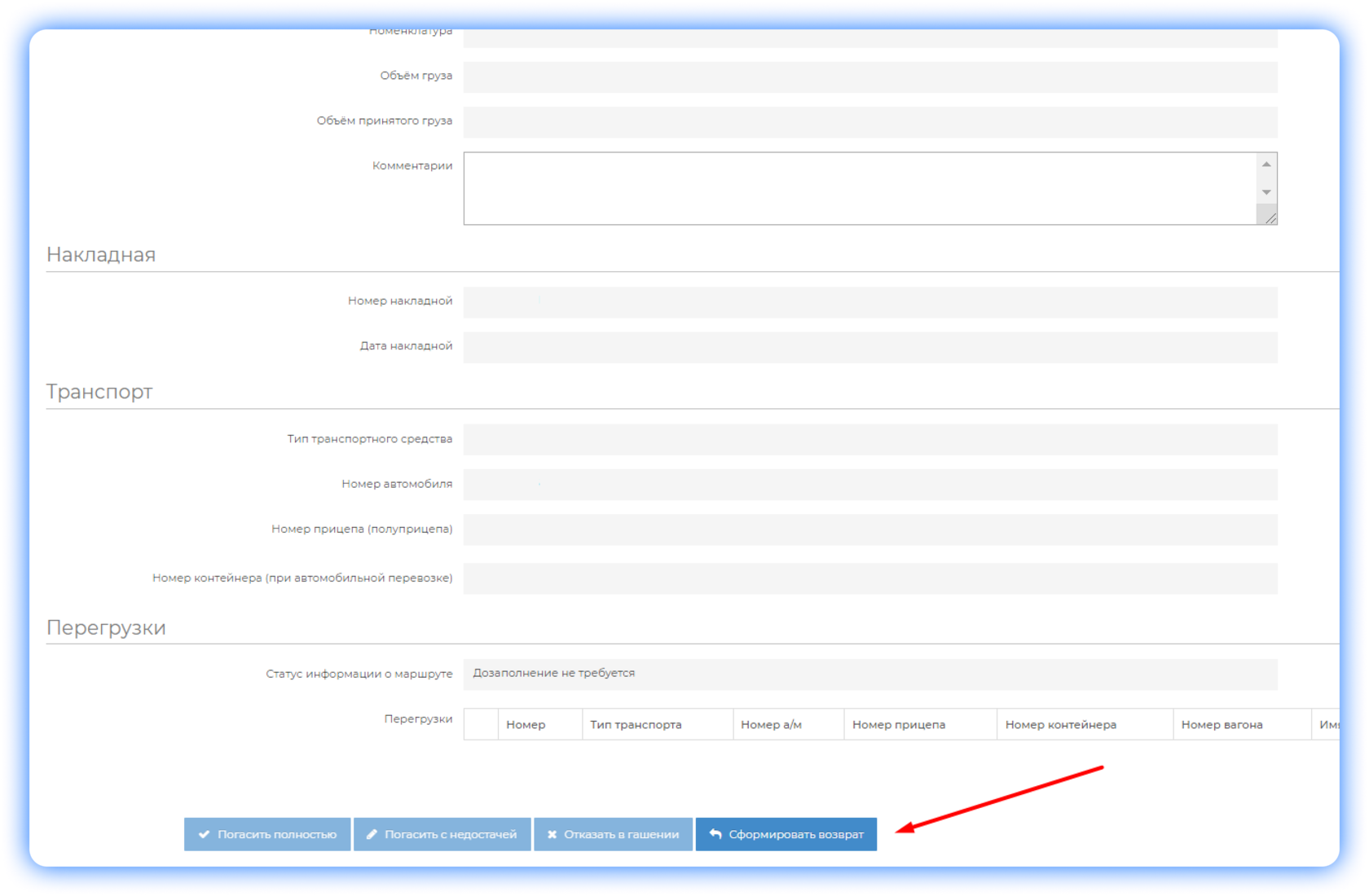
В поле «Объем груза» укажите объем товара на возврат.
В комментариях можно указать причину возврата поставки. Например, «Некачественная продукция».
Нажмите кнопку «Отправить возврат». После этого документ перейдет в статус «Отправлен». После обработки «Меркурием» статус сменится на «Оформлен», что означает, что возврат успешно дошел до поставщика, и он может его погасить.

Система «Меркурий» позволяет вести всю документацию ветеринарной продукции в электронном формате. Каждое действие с товаром следует фиксировать в системе. Но бывает, что даже при соблюдении правил заполнения ветеринарно-сопроводительных и иных документов допускается ошибка или есть необходимость скорректировать информацию. В случае приёма товара и гашения ВСД, документ уже скорректировать нельзя. Что делать в этом случае мы и разберём ниже.
Возврат товара после гашения ВСД
Для того, чтобы оформить возврат товара после гашения, следует зайти в системе «Меркурий» во вкладку «Транзакции». Если ранее Вы создавали шаблон, то просто кликните на него. Если нет – нажимайте «Добавить транзакцию».
Типом транзакции выбираем «перевозка со сменой владельца».
Далее нужно выбрать вид транспорта – отметьте галочкой (скорее всего у Вас автомобильный), заполните номер машины. Транспорт должен совпадать с тем, который привозил груз. Чтобы не ошибиться и не заполнять на память – скопируйте данные из входящего ВСД. Для этого откройте «Ветеринарные документы» — «Погашенные» и найдите там нужный груз.
Далее выбираем способ хранения груза при перевозке (охлаждённый или др.) и сохраняем.
Теперь нужно добавить получателя и фирму-получателя – либо из избранный (если добавлены), либо через расширенный поиск (можно найти по номеру предприятия в реестре).
Если Вы искали вручную, добавьте получателя в избранное – для этого появится специальное окно под введённым названием.
Если нет товарно-сопроводительных документов, укажите это следующим пунктом. Если есть – укажите номер ТТН и сохраните.
Далее обратите внимание, если у Вас внизу появится кнопка «Оформить» -возврат будет успешно проведён. Если «Отправить в ГВЭ» — возврат не пройдёт, пока ветеринарный врач не погасит товар.
Нажимаем на иконку «Добавить продукцию из журнала» и выбираем тип товара (не скоропортящаяся продукция или другое). Через расширенный поиск укажите наименование продукции и выберите нужную из выданного списка. Важно, чтобы срок годности был в порядке – иначе возврат оформить нельзя.
Внизу откроется страница, на которой нужно указать вес товара, который Вы хотите вернуть.
Далее выберите цель: если товар испорчен – указывайте промышленную переработку, если с ним всё в порядке – в пищу.
Также нужно отметить наличие ветеринарно- санитарной экспертизы, после чего можно сохранить документ и оформить. Обратите внимание, что вес товара не должен превышать объём принятого – только меньше или равен. В противном случае система также не оформит возврат.
Документ на возврат появится во вкладке с ветеринарными документами (исходящих, оформленных). При необходимости можете этот документ распечатать.
Смотрите новости по теме на нашем YouTube канале
Если полученная партия товара частично или полностью содержит некачественные или просроченные продукты, не нужно ее принимать. Такой груз можно вернуть поставщику. При этом необходимо оформить ветеринарный и транспортный сертификат на возврат. Расскажем, как оформить возвратную ВСД в «Меркурии».
Работать с ВСД можно только зарегистрированным пользователям системы «Меркурий», которые вошли в личный кабинет подсистемы «Меркурий.ХС» под своим логином и паролем. При этом пользователь должен иметь право на оформление ВСД. Если у него есть только право на гашение, оформить возврат он не сможет. При входе в личный кабинет нужно выбрать обслуживаемое предприятие.
Как оформить возвратную ВСД при неполной приемке товара
-
Откройте журнал входной продукции предприятия в «Меркурии.ХС», выберите раздел «Входящие» и подраздел «Оформленные». Найдите в списке нужную ВСД и нажмите на значок просмотра.
-
Если часть товара некачественная, необходимо погасить ВСД частично. Для этого нажмите на кнопку «Погасить» внизу документа.
-
В открывшемся окне укажите дату гашения и поставьте флажок «Разделить партию», в поле «Объем» укажите количество продукции, которое вы принимаете, и сохраните изменения.
В результате в статусе ВСД отобразится, что вы приняли только часть продукции. На всю остальную продукцию, которую нужно вернуть поставщику, автоматически сформируется транспортная ВСД по возврату части товара
Чтобы отклонить всю партию, в поле «Объем» укажите значение «0».
Как оформить возвратную ВСД при наличии ошибок в полученном документе
-
Откройте журнал продукции предприятия в «Меркурии.ХС», выберите раздел «Входящие» и подраздел «Оформленные». Найдите в списке нужную ВСД и нажмите на значок просмотра.
-
Если часть товара некачественная, необходимо погасить ВСД частично. Для этого нажмите на кнопку «Погасить» внизу документа.
-
В открывшемся окне исправьте ошибочную информацию: например, укажите правильный номер транспорта или ТТН.
-
Введите дату оформления ВСД и сохраните изменения.
В результате формируется акт несоответствия, а в ВСД появится статус проведенной операции «Отправлена».
Как оформить возвратную ВСД в «Астрал.Меркурии»
В сервисе «Астрал.Меркурий» можно гасить и отклонять электронные ВСД в один клик. Чтобы вернуть весь товар поставщику, нажмите на значок запрета справа от названия документа в списке. Это все, что нужно сделать пользователю — после этого автоматически сформируется транспортный ВСД на возврат.
_11zon.webp)
Сервис позволяет также принять товар частично. В графе «Принято» укажите тот объем продукции, который вы принимаете. На все остальное сформируется возвратный ВСД.
_11zon.webp)
В случае если вы случайно погасили ВСД на товар, который нужно вернуть, необходимо оформить исходящий ВСД на этот товар.
Для того, чтобы оформить возврат продукции в сервисе dxbx, необходимо:
- Перейти на вкладку Данные → ВЕГАИС. Можете раскрыть фильтры и отфильтровать ВСД по дате или поставщику. Либо в поиске по таблице ввести номер приходной ТТН или название продукции.
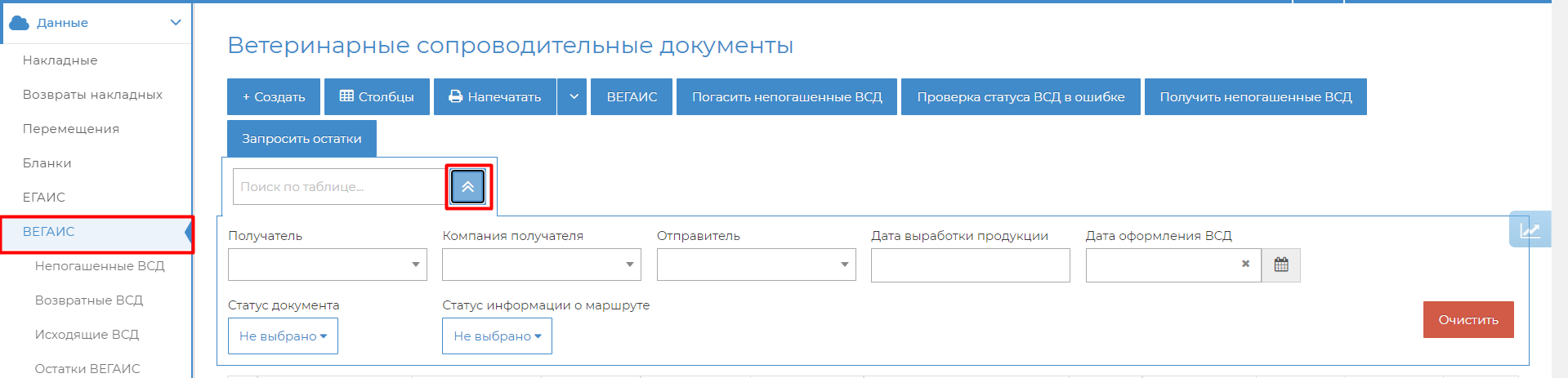
2. Открыть нужный ВСД (Статус: Погашен)
3. Внизу нажать кнопку «Сформировать возврат«, подтвердить действие.
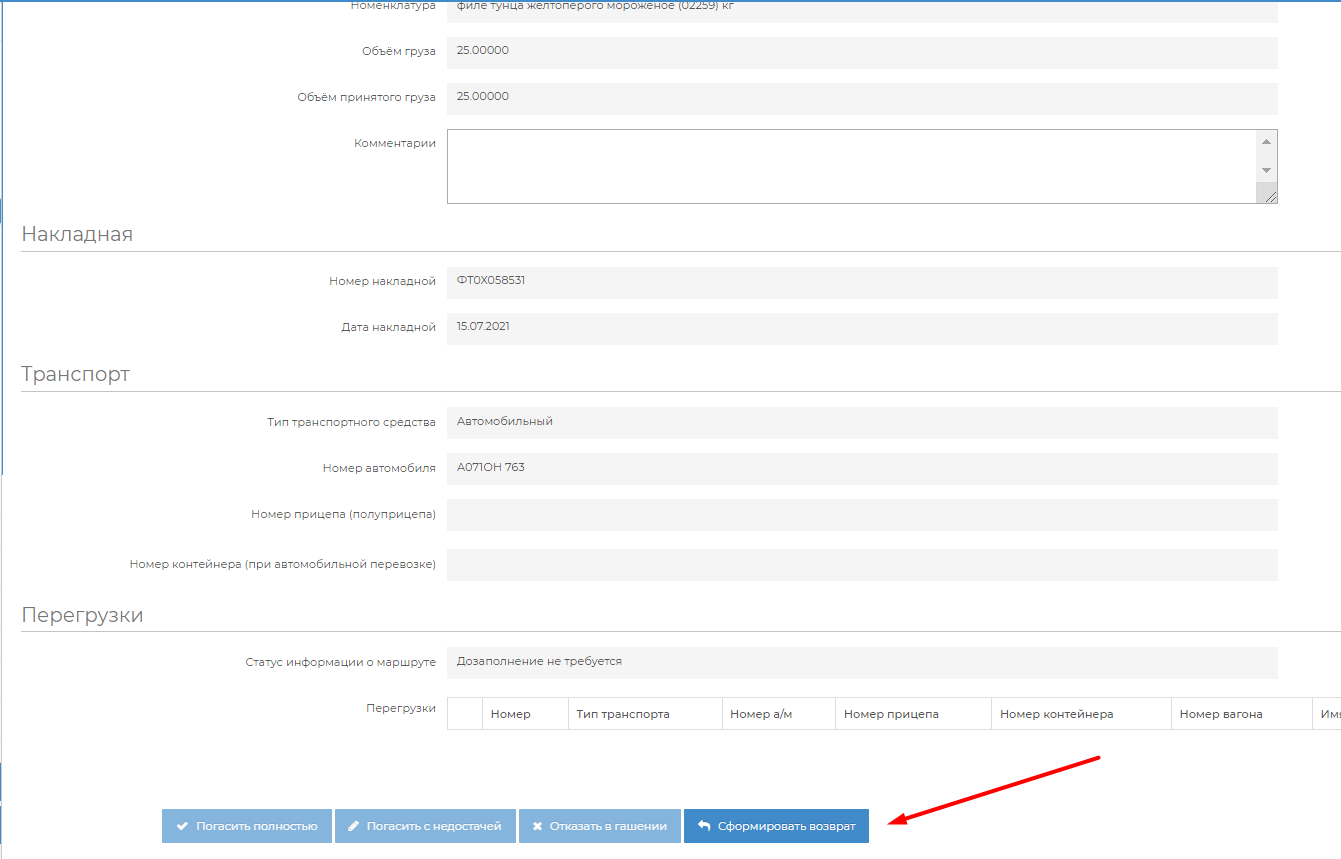
4. Указать объем возвращаемой продукции
5. В комментарии можно указать «Ошибочное гашение» или другую причину возврата, если того требует поставщик.
6. Нажать внизу кнопку «Отправить возврат«
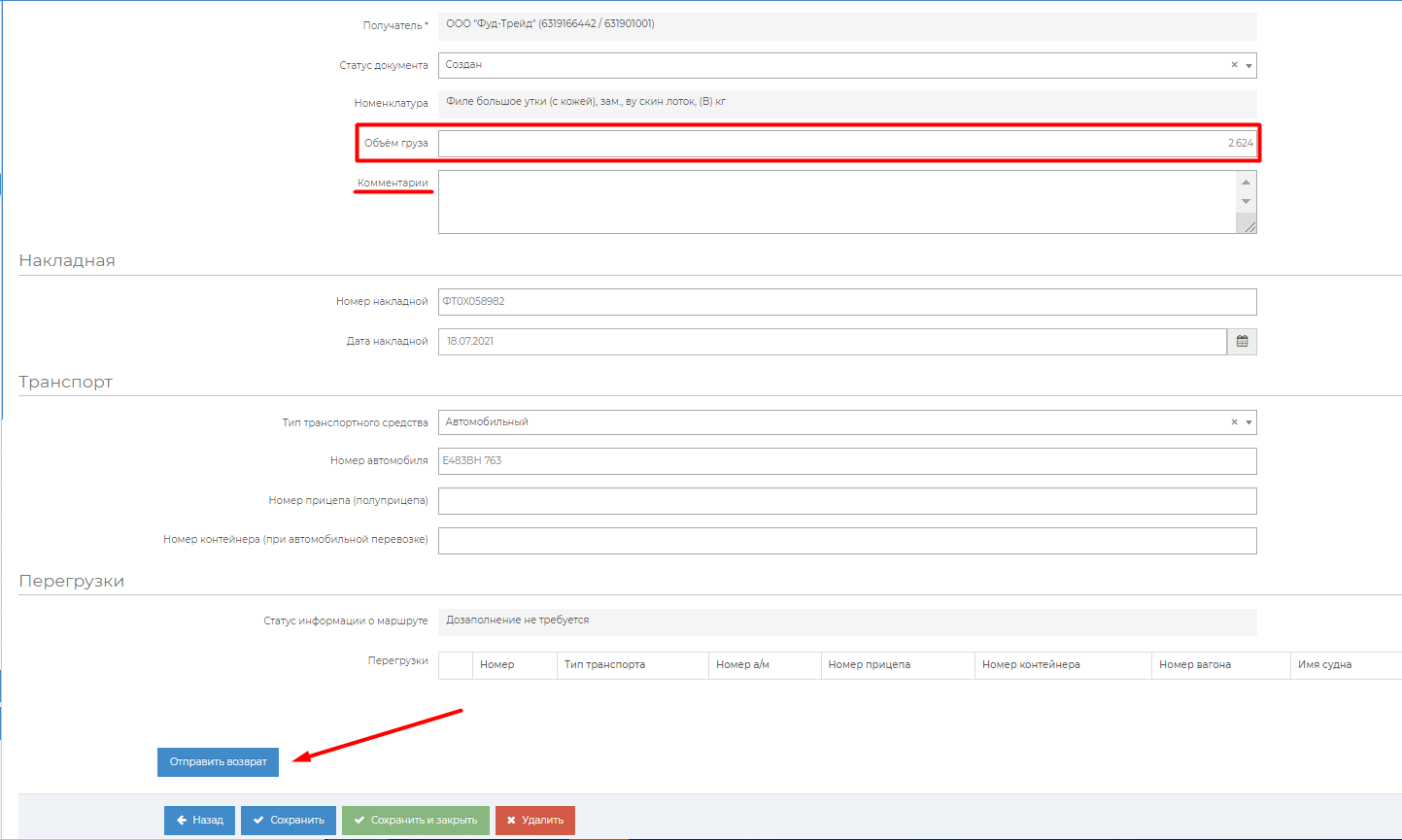
В случае возникновения каких-либо ошибок, необходимо связаться с технической поддержкой по номеру 8800-555-96-79 или написать на почту support@docsinbox.ru
Чтобы сделать возврат в ЛК Меркурий, необходимо:
- Зайти на сайт https://mercury.vetrf.ru/hs
- Авторизоваться, используя ваши логин и пароль
- Выбрать ЮЛ из списка
- Выбрать предприятие
- Открыть вкладку «Транзакции”
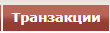 , нажать кнопку
, нажать кнопку 
- Заполнить транзакцию с помощью информации из входящего ВСД в статусе «Погашен»
 , нажать
, нажать 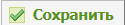 .
. - Добавить получателя
 , данные получателя можно взять из входящего ВСД в статусе «Погашен» (можно нажать на название предприятия отправителя и, воспользовавшись расширенным поиском, найти его по RU-коду), данные для заполнения информации о ТТН можно взять из ВСД
, данные получателя можно взять из входящего ВСД в статусе «Погашен» (можно нажать на название предприятия отправителя и, воспользовавшись расширенным поиском, найти его по RU-коду), данные для заполнения информации о ТТН можно взять из ВСД  .
. - Добавить продукцию (нажать
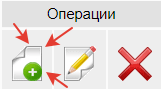 , скопировать название продукции из ВСД и вставить) , выбрать количество возврата
, скопировать название продукции из ВСД и вставить) , выбрать количество возврата  , выбрать опцию ветеринарно-санитарной экспертизы, информацию можно взять из входящего ВСД в статусе «Погашен» (Информация о продукции), если всё заполнено верно, можно оформлять ВСД.
, выбрать опцию ветеринарно-санитарной экспертизы, информацию можно взять из входящего ВСД в статусе «Погашен» (Информация о продукции), если всё заполнено верно, можно оформлять ВСД.
